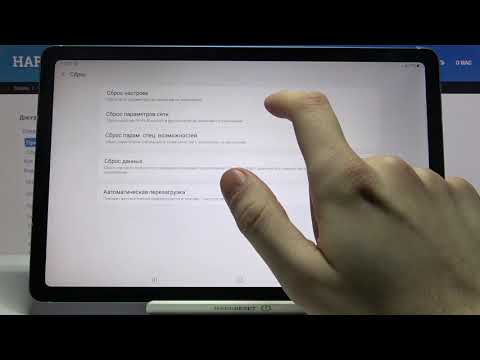
Содержание
Бывают случаи, когда возникают проблемы с подключением, и вы не знаете, что их вызвало. Самый безопасный и эффективный способ решить эту проблему - сбросить сетевые настройки вашего Galaxy Tab S6 или любого устройства Android, если на то пошло.
В этом посте я расскажу, как сбросить сетевые настройки вашего планшета, чтобы решить любые проблемы, связанные с сетью, которые могут у вас возникнуть. Эта процедура охватывает Wi-Fi, мобильные данные, Bluetooth и другие сетевые сервисы. Продолжайте читать, так как это руководство может помочь.
Сброс сетевых настроек на Galaxy Tab S6
Необходимое время: 5 минут
Сброс сети не приведет к удалению ваших файлов или личной информации. Таким образом, вам не нужно создавать резервную копию, если она вам не нужна. Вот как это делается:
- Настройки доступа
Проведите вниз от верхнего края экрана и коснитесь значка «Настройки» или зубчатого колеса. Кроме того, вы также можете потянуть панель приложений вверх и нажать на приложение «Настройки».

- Доступ к общему управлению
Вам необходимо получить доступ к общему управлению, так как там вы можете найти параметры сброса.
Так что прокрутите немного вниз и, когда найдете вариант, нажмите на него.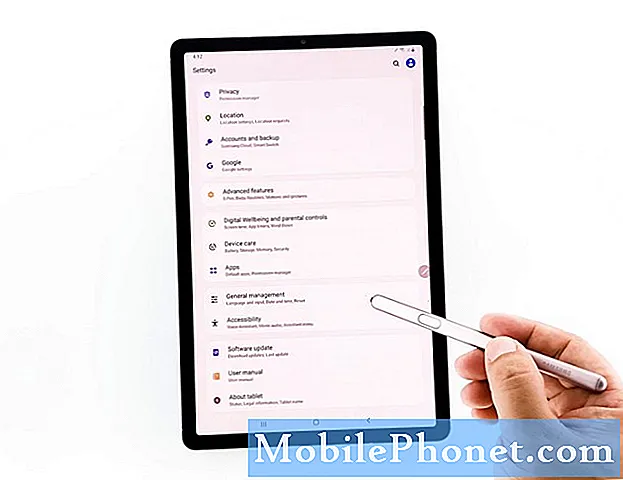
- Выберите Сбросить настройки сети.
Нажмите «Сброс», чтобы просмотреть все параметры сброса. Но то, что мы ищем, - это сбросить настройки сети.
Этот параметр сбрасывает беспроводные и сетевые службы на планшете, а также удаляет все существующие подключения.
- Подтвердите свою личность
Чтобы продолжить, нажмите кнопку «Сбросить настройки». Если вы настроили блокировку экрана, вам будет предложено ввести ее перед сбросом.

- Сбросить сеть
Чтобы начать сброс сети, нажмите кнопку «Сброс».

инструменты
- Android 10, S Pen
Материалы
- Galaxy Tab S6
В отличие от других сбросов, при этом телефон не перезагружается. Вместо этого в нижней части экрана отображается текстовая строка, сообщающая вам, когда сброс завершен.
После сброса настроек сети вам нужно будет снова подключить планшет к сети Wi-Fi, чтобы иметь подключение к Интернету, а также при необходимости выполнить сопряжение с аксессуарами Bluetooth.
Мы надеемся, что это простое руководство помогло вам.
Пожалуйста, поддержите нас, подписавшись на наш канал.
- Как сбросить все настройки на Galaxy Tab S6
- Как восстановить заводские настройки Galaxy Tab S6
- Как сделать снимок экрана на Galaxy Tab S6
- Как настроить Galaxy Tab S6


